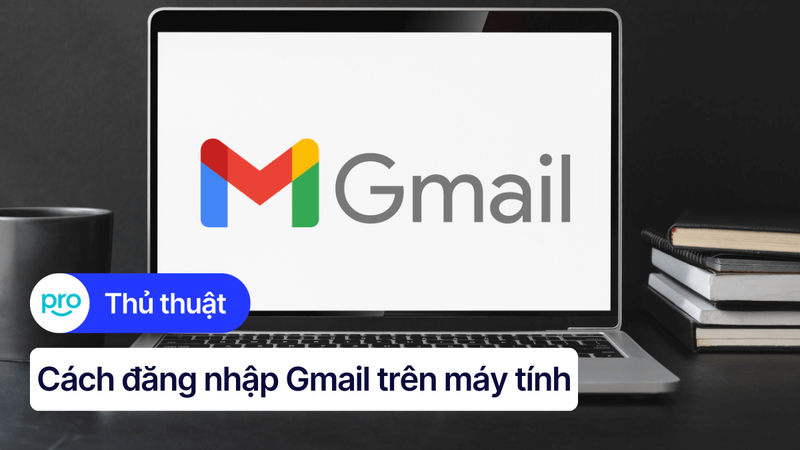Đổi mật khẩu laptop: 3 bước bảo mật nhanh chóng, an toàn
Ngày nay, laptop không chỉ là công cụ làm việc, học tập mà còn là nơi lưu trữ vô vàn thông tin cá nhân quan trọng: tài khoản ngân hàng, hình ảnh gia đình, tài liệu công việc, dự án quan trọng,... Bạn có bao giờ lo lắng về việc thông tin cá nhân trên laptop bị đánh cắp, bị xâm nhập bởi những kẻ xấu?
Trong thời đại công nghệ số, nguy cơ tấn công mạng và đánh cắp dữ liệu ngày càng gia tăng. Mật khẩu yếu, dễ đoán hoặc đã sử dụng quá lâu chính là cánh cửa mở cho những kẻ xấu xâm nhập vào laptop của bạn.
Bài viết này của ThinkPro sẽ hướng dẫn bạn cách đổi mật khẩu laptop Windows và Macbook một cách đơn giản, nhanh chóng và an toàn. Bạn sẽ nắm vững các bước thực hiện, biết cách tạo mật khẩu mạnh, an toàn và dễ nhớ.
1. Tại sao bạn cần đổi mật khẩu laptop thường xuyên?
Trong thời đại công nghệ số, bảo mật laptop là vô cùng quan trọng để bảo vệ dữ liệu cá nhân của bạn. Việc đổi mật khẩu laptop thường xuyên là một thói quen an toàn không thể bỏ qua.
Nếu bạn không thay đổi mật khẩu định kỳ, bạn đang đối mặt với nguy cơ mất cắp thông tin nghiêm trọng. Mật khẩu yếu hoặc đã được sử dụng trong thời gian dài dễ bị tấn công mạng, cho phép kẻ xấu truy cập trái phép vào laptop của bạn, đánh cắp dữ liệu cá nhân, tài chính, hoặc thậm chí sử dụng laptop của bạn cho các mục đích bất hợp pháp.
Để đảm bảo quyền riêng tư và an toàn cho dữ liệu của mình, các chuyên gia an ninh mạng khuyên bạn nên đổi mật khẩu laptop ít nhất 3-6 tháng một lần, hoặc ngay lập tức nếu bạn nghi ngờ mật khẩu của mình đã bị lộ.

Mật khẩu yếu hoặc đã được sử dụng trong thời gian dài dễ bị tấn công mạng, cho phép kẻ xấu truy cập trái phép
2. Hướng dẫn chi tiết cách đổi mật khẩu laptop Windows (10 & 11)
Để đổi mật khẩu laptop Windows, bạn cần đăng nhập tài khoản quản trị. Dưới đây là 3 cách đơn giản và hiệu quả:
2.1 Đổi mật khẩu bằng Settings (Windows 10 & 11)
Đây là cách đơn giản và trực quan nhất để đổi mật khẩu.
Bước 1: Mở Settings bằng cách nhấp vào biểu tượng bánh răng cưa trên menu Start.
Bước 2: Chọn Accounts.

Mở Settings và chọn Accounts
Bước 3: Chọn Sign-in options.
Bước 4: Chọn Password sau đó chọn Change.

Chọn Sign-in options, sau đó click vào mục Pasword và chọn Change
Bước 5: Nhập mật khẩu hiện tại của bạn.
Bước 6: Nhập mật khẩu mới và xác nhận lại mật khẩu mới. Bạn có thể thêm gợi ý mật khẩu để dễ nhớ hơn.
2.2 Đổi mật khẩu bằng Control Panel (Windows 10)
Cách đổi mật khẩu này sẽ quen thuộc với người dùng Windows lâu năm.
Bước 1: Mở Control Panel.

Mở Control Panel
Bước 2: Chọn User Accounts.

Chọn User Accounts
Bước 3: Chọn Change your password.

Chọn Change your password
Bước 4: Nhập mật khẩu hiện tại của bạn.
Bước 5: Nhập mật khẩu mới và xác nhận lại mật khẩu mới.
2.3 Đổi mật khẩu bằng tổ hợp phím Ctrl + Alt + Delete (Windows 10 & 11)
Đây là cách nhanh nhất để đổi mật khẩu.
Bước 1: Nhấn tổ hợp phím Ctrl + Alt + Delete.
Bước 2: Chọn Change a password.

Nhấn tổ hợp phím Ctrl + Alt + Delete và chọn Change a password
Bước 3: Nhập mật khẩu cũ của bạn.
Bước 4: Nhập mật khẩu mới và xác nhận lại mật khẩu mới.
2.4 Phân biệt tài khoản Microsoft và Tài khoản cục bộ
Khi đổi mật khẩu, bạn cần lưu ý loại tài khoản bạn đang sử dụng:
Tài khoản Microsoft: Tài khoản này được liên kết với dịch vụ của Microsoft, chẳng hạn như Outlook, OneDrive, Xbox Live. Nếu bạn sử dụng tài khoản Microsoft, việc đổi mật khẩu laptop sẽ ảnh hưởng đến tất cả các dịch vụ Microsoft của bạn.
Tài khoản cục bộ: Tài khoản này chỉ được sử dụng trên máy tính của bạn. Đổi mật khẩu tài khoản cục bộ sẽ không ảnh hưởng đến các dịch vụ khác.
Lời khuyên: Hãy chú ý bảo mật mật khẩu tài khoản Microsoft nếu bạn sử dụng.
3. Hướng dẫn chi tiết cách đổi mật khẩu laptop Macbook (macOS)
Để bảo vệ dữ liệu cá nhân trên Macbook, việc đổi mật khẩu định kỳ là rất quan trọng. Dưới đây là hướng dẫn chi tiết cách đổi mật khẩu Macbook cho các phiên bản macOS khác nhau:
Lưu ý chung: Bạn cần đăng nhập tài khoản quản trị để thực hiện các bước sau.
3.1 Đổi mật khẩu trong System Preferences (macOS Monterey trở về trước)
Bước 1: Mở System Preferences bằng cách nhấp vào biểu tượng Apple ở góc trên bên trái màn hình và chọn "System Preferences".

Mở System Preferences bằng cách nhấp vào biểu tượng Apple ở góc trên bên trái
Bước 2: Chọn Users & Groups.

Chọn Users & Groups
Bước 3: Chọn Change Password.

Chọn Change Password
Bước 4: Nhập mật khẩu hiện tại của bạn.
Bước 5: Nhập mật khẩu mới và xác nhận lại mật khẩu mới. Bạn có thể thêm gợi ý mật khẩu để dễ nhớ hơn.
3.2 Đổi mật khẩu trong System Settings (macOS Ventura trở lên)
Bước 1: Mở System Settings bằng cách nhấp vào biểu tượng Apple ở góc trên bên trái màn hình và chọn "System Settings".
Bước 2: Chọn Users & Groups. Sau đó chọn Change Password.
Bước 3: Nhập mật khẩu hiện tại của bạn.
Bước 4: Nhập mật khẩu mới và xác nhận lại mật khẩu mới. Bạn có thể thêm gợi ý mật khẩu để dễ nhớ hơn.
3.3 Lưu ý về phiên bản macOS
Giao diện System Preferences và System Settings có sự khác biệt trên các phiên bản macOS. Hãy đảm bảo bạn đang sử dụng hướng dẫn phù hợp với phiên bản macOS của mình.
3.4 Liên kết với Apple ID
Khi bạn đổi mật khẩu Macbook, mật khẩu mới có thể được đồng bộ với Apple ID của bạn. Hãy đảm bảo bạn nhớ mật khẩu Apple ID của mình để tránh bị khóa tài khoản.
4. Mẹo đặt mật khẩu laptop mạnh và dễ nhớ
Để bảo vệ dữ liệu cá nhân trên laptop, việc đặt mật khẩu mạnh và dễ nhớ là vô cùng quan trọng. Dưới đây là một số mẹo hữu ích dành cho bạn:
4.1 Độ dài và độ phức tạp
Mật khẩu càng dài và phức tạp, càng khó bị hacker phá vỡ. Chúng tôi khuyến nghị bạn sử dụng mật khẩu dài ít nhất 12 ký tự, lý tưởng nhất là 16 ký tự trở lên.
Hãy kết hợp các loại ký tự khác nhau trong mật khẩu của bạn, bao gồm:
Chữ hoa: A, B, C,...
Chữ thường: a, b, c,...
Số: 0, 1, 2,...
Ký tự đặc biệt: !@#$%^&*()_+=-`~[]{}|;':",./<>?
Ví dụ mật khẩu mạnh: P@wOrd123!

Mật khẩu càng dài và phức tạp, càng khó bị hacker phá vỡ
4.2 Tránh thông tin cá nhân
Tránh sử dụng thông tin cá nhân dễ đoán như tên, ngày sinh, số điện thoại, địa chỉ, tên thú cưng,... trong mật khẩu của bạn. Những thông tin này dễ bị đoán ra và làm cho mật khẩu của bạn trở nên yếu.
4.3 Sử dụng cụm từ dễ nhớ (phrase-based password)
Thay vì tạo một chuỗi ký tự ngẫu nhiên, bạn có thể sử dụng một cụm từ dễ nhớ và biến tấu nó thành mật khẩu. Ví dụ:
Cụm từ: "tôilaptopmàuđenrấtđẹp"
Mật khẩu: "tôilaptopmàuđenrấtđẹp2024"
Bạn có thể biến tấu cụm từ này bằng cách thêm số, ký tự đặc biệt, thay đổi thứ tự các từ,... để tăng độ phức tạp.
4.4 Sử dụng trình quản lý mật khẩu (Password Manager)
Nếu bạn khó nhớ nhiều mật khẩu mạnh khác nhau, hãy cân nhắc sử dụng trình quản lý mật khẩu (Password Manager). Các trình quản lý mật khẩu như LastPass, 1Password, Bitwarden,... cho phép bạn lưu trữ và quản lý tất cả mật khẩu của mình một cách an toàn và tiện lợi.
Bạn chỉ cần nhớ một mật khẩu chính (master password) để truy cập vào kho mật khẩu của mình.

Nếu bạn khó nhớ nhiều mật khẩu mạnh khác nhau, hãy cân nhắc sử dụng trình quản lý mật khẩu
4.5 Gợi ý mật khẩu thông minh
Thay vì ghi trực tiếp mật khẩu, bạn có thể sử dụng các gợi ý thông minh liên quan đến mật khẩu. Ví dụ:
Mật khẩu: "H@ppyD@y2023"
Gợi ý: "Ngày đặc biệt đó"
4.6 Cập nhật mật khẩu định kỳ
Hãy nhớ cập nhật mật khẩu laptop của bạn thường xuyên, ít nhất là 3-6 tháng một lần, hoặc ngay lập tức nếu bạn nghi ngờ mật khẩu của mình đã bị lộ.
5. Các câu hỏi liên quan
5.1 Quên mật khẩu laptop thì phải làm sao?
Quên mật khẩu laptop có thể gây ra nhiều phiền toái. Dưới đây là một số cách để khôi phục mật khẩu:
Tùy chọn khôi phục: Một số hệ điều hành có tùy chọn khôi phục mật khẩu, cho phép bạn đặt lại mật khẩu bằng câu hỏi bảo mật hoặc email đăng ký.
USB khôi phục: Bạn có thể tạo USB khôi phục mật khẩu trước đó. Sử dụng USB này để khôi phục mật khẩu khi cần thiết.
Hỗ trợ kỹ thuật: Nếu bạn không thể khôi phục mật khẩu bằng các phương pháp trên, bạn có thể liên hệ với nhà sản xuất laptop hoặc trung tâm sửa chữa để được hỗ trợ.
Lưu ý: Reset mật khẩu có thể phức tạp và có nguy cơ mất dữ liệu. Hãy ghi nhớ mật khẩu hoặc sử dụng trình quản lý mật khẩu để tránh tình huống này.
5.2 Có nên sử dụng mật khẩu vân tay hoặc khuôn mặt thay cho mật khẩu truyền thống không?
Mật khẩu sinh trắc học (vân tay, khuôn mặt) đang trở nên phổ biến hơn, mang lại nhiều lợi ích:
Tiện lợi: Bạn không cần phải nhớ mật khẩu phức tạp.
Nhanh chóng: Xác thực chỉ trong vài giây.
Bảo mật tốt: Khó bị sao chép hoặc đánh cắp.

Mật khẩu sinh trắc học (vân tay, khuôn mặt) đang trở nên phổ biến hơn
Tuy nhiên, mật khẩu sinh trắc học cũng có nhược điểm:
Có thể lỗi: Cảm biến có thể không nhận diện chính xác trong điều kiện ánh sáng yếu hoặc khi tay bạn bị bẩn.
Cần mật khẩu dự phòng: Trong trường hợp cảm biến bị lỗi, bạn vẫn cần một mật khẩu truyền thống để đăng nhập.
Lời khuyên: Mật khẩu sinh trắc học là một lớp bảo mật tốt, nhưng bạn vẫn nên có mật khẩu truyền thống dự phòng.
5.3 Đổi mật khẩu BIOS laptop có khác gì so với đổi mật khẩu Windows/macOS?
Mật khẩu BIOS và mật khẩu hệ điều hành là hai loại mật khẩu khác nhau, phục vụ mục đích khác nhau:
Mật khẩu BIOS: Bảo vệ phần cứng, BIOS/UEFI của laptop. Nó ngăn chặn người khác truy cập vào cài đặt phần cứng của bạn.
Mật khẩu hệ điều hành: Bảo vệ dữ liệu và tài khoản người dùng trong Windows/macOS. Nó ngăn chặn người khác truy cập vào dữ liệu cá nhân của bạn.
Lưu ý: Đổi mật khẩu BIOS phức tạp hơn và ít cần thiết cho người dùng thông thường.
Lời khuyên: Chỉ đổi mật khẩu BIOS khi cần thiết và hiểu rõ các bước thực hiện, hoặc nhờ kỹ thuật viên hỗ trợ.
Xem thêm:
Bảo mật laptop là trách nhiệm của mỗi người dùng. Việc đổi mật khẩu thường xuyên là một bước đơn giản nhưng vô cùng quan trọng để bảo vệ dữ liệu cá nhân của bạn khỏi những mối đe dọa ngày càng tinh vi. Hy vọng bài viết này đã cung cấp cho bạn những thông tin hữu ích về cách đổi mật khẩu laptop an toàn và hiệu quả. Hãy thực hiện ngay hôm nay để bảo vệ dữ liệu cá nhân của bạn!
Bạn đang tìm kiếm một chiếc laptop chính hãng, bảo mật tốt, cùng với những phụ kiện laptop chất lượng? Hãy đến với ThinkPro! Với 13 năm kinh nghiệm, ThinkPro cam kết mang đến cho bạn những sản phẩm chất lượng cao, dịch vụ tận tâm và chuyên nghiệp.